Grundlæggende funktioner ved afspilning af disks
Der varierer, hvilke afspilningsfunktioner du har adgang til, alt afhængigt af indholdet. Nogle funktioner vil muligvis heller ikke fungere som forventet.
| Afbryd midlertidigt/Afspil | Tryk på  -knappen. -knappen. |
|---|---|
| Spol tilbage/Spol fremad | Tryk på L2-knappen eller R2-knappen under afspilning. Hastigheden ændres, hver gang du trykker på knappen. Tryk på knappen, og hold den nede for at spole tilbage eller spole fremad, indtil du slipper knappen. |
| Et billede tilbage/Et billede frem | Tryk på L2-knappen eller R2-knappen, imens afspilningen er midlertidigt afbrudt. |
| Langsom tilbage/Langsom frem | Tryk på L2-knappen eller R2-knappen, og hold den nede, imens afspilningen er midlertidigt afbrudt. |
| Stop | Tryk på PS-knappen. Du kan stoppe afspilningen og vende tilbage til hjemmeskærmen. Hvis disken har fortsat afspilning, kan du fortsætte afspilningen fra det sted, hvor du stoppede, næste gang du afspiller disken. |
| 15 sekunder tilbage/15 sekunder fremad | Rul til venstre eller højre på touchpad'en. |
| Hop | Klik på touchpad-knappen, og træk til venstre eller højre. |
Informationen vises, hvis du trykker på  -knappen under afspilningen, eller når den er midlertidigt afbrudt.
-knappen under afspilningen, eller når den er midlertidigt afbrudt.

- A )
- Kapitlet, der afspilles
- B )
- Forløbet tid/Tid i alt
- C )
- Lydkodning/Antal kanaler/Frekvens
Ændr lyd, undertekster og andre afspilningsindstillinger
Tryk på OPTIONS-knappen under afspilningen, eller når den er midlertidigt afbrudt.
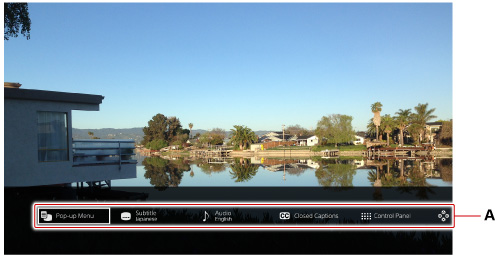
- A )
- Muligheder
| Menuen for disken, f.eks. pop-up-menuen eller titellisten, vises. | |
| Vælg sproget for underteksterne. | |
| Vælg lydsporet. | |
| Vælg at få vist undertekster for den video, du ser. Du kan aktivere undertekster i systemet ved at vælge |
|
| Der vises en menu vises med forskellige muligheder for afspilning. Du kan få yderligere oplysninger i "Kontrolpanel". | |
| De funktioner, der er tildelt knapperne på controlleren, vises. | |
| Konfigurer indstillingerne for video- og lydoutput. Du kan få yderligere oplysninger i "Indstillinger". |
Kontrolpanel
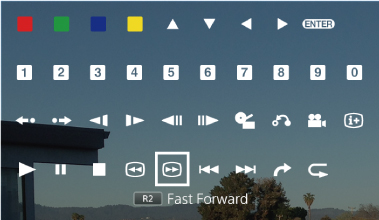
| Aktivér den funktion, der svarer til ikonet. De funktioner, der er angivet for ikonet, varierer afhængigt af indholdet, der afspilles. | |
| Bruges til at vælge et element. | |
| Bekræft det valgte element. | |
| Indtast tal. | |
| Gå til et sted i videoen, der ligger 15 sekunder tilbage eller 15 sekunder fremad. | |
| Afspil i langsom tilstand. | |
| Afspil en ramme ad gangen. | |
| Vis topmenuen. | |
| Gå tilbage til et bestemt sted i indholdet. | |
| Skift visningsvinkel. | |
| Vis afspilningsstatus og anden relateret information. De viste elementer varierer afhængigt af indholdet, der afspilles. | |
| Afspil indhold. | |
| Afbryd afspilning midlertidigt. | |
| Stop afspilning. | |
Spol tilbage, eller spol fremad. Hver gang, du trykker på  -knappen, ændres afspilningens hastighed. -knappen, ændres afspilningens hastighed. |
|
| Gå til det forrige eller næste kapitel. | |
| Afspil fra et bestemt kapitel eller tidspunkt. | |
| Afspil indhold gentagne gange. Hvis du vil deaktivere gentagelsesfunktionen, skal du vælge |
Indstillinger
Tilgængelige indstillinger varierer afhængigt af indholdet, der afspilles.
| Støjreduktion | Reducer støjen i videooptagelsen. |
|---|---|
| Visningstilstand | Vælg visningsformatet for videoer, der er optaget i billedformatet 4:3. |
| Dynamisk områdestyring | Indstil den dynamiske intervalkontrol. Denne indstilling er kun tilgængelig, hvis du vælger [Linear PCM] under |
| Lydformat | Vælg format for audio-output. |
| Indstillinger for videoafspilning | Konfigurer indstillingerne for de foretrukne sprog, og giv visse disks tilladelse til at oprette forbindelse til internettet. |
| Indstillinger for undertekster | Juster indstillingerne for undertekster. |
| Vis i 3D med VR-headset | Oplev Blu-ray 3D™ på dit VR-headset. Denne indstilling er kun tilgængelig, når en PS VR og et 2D-TV er sluttet til dit PS4™-system, og en Blu-ray 3D™-disk indsættes. Der udsendes hverken video eller lyd fra dit TV, mens der afspilles video i 3D med VR-headsettet. |